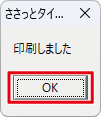各従業員の有給取得状況 出力
有給管理のデータを出力・印刷を行います。
1.「有給管理」ボタンをクリックします。
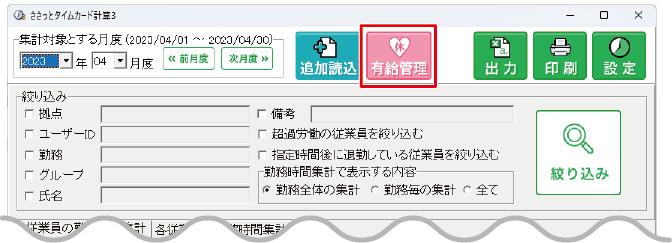
2.「有給休暇管理」画面を表示します。
①「全従業員の有給取得状況」が表示されていることを確認し、
②開始月年を選択、
③「出力」ボタンをクリックします。
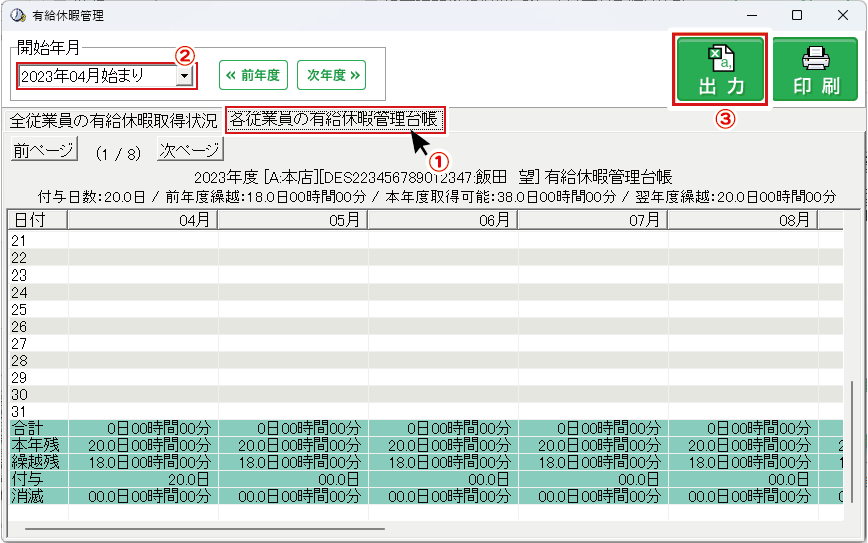
「現在表示中の従業員」を出力
1.「現在表示中の従業員」ボタンをクリックします。
※必要に応じて「1行目に月度、従業員情報を含める」にチェックを入れます。
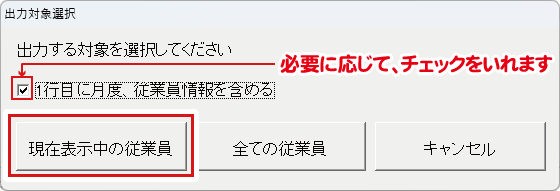
2.名前を付けて保存の画面が表示されます。
①ファイルの保存場所を選択します。
②ファイル名を入力します。
③「保存」ボタンをクリックします。
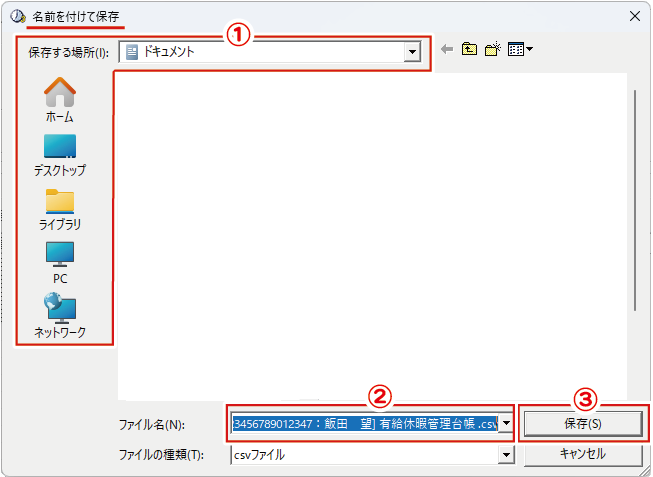
3.メッセージが表示されましたら「OK」ボタンをクリックして、画面を閉じます。
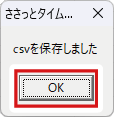
指定した場所に、CSVファイルが保存されました。
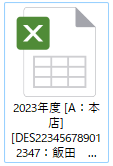
「全ての従業員」を出力
1.「全ての従業員」ボタンをクリックします。
※必要に応じて「1行目に月度、従業員情報を含める」にチェックを入れます。
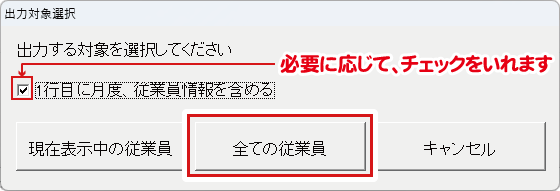
2.フォルダの参照画面が表示されます。
①バックアップの保存場所を選択します。
②「OK」をクリックします。
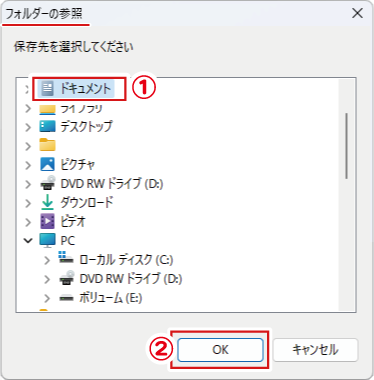
3.メッセージが表示されましたら「OK」ボタンをクリックします。
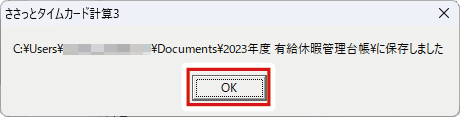
指定した場所に、フォルダが作成され、全員の集計データが出力されました。
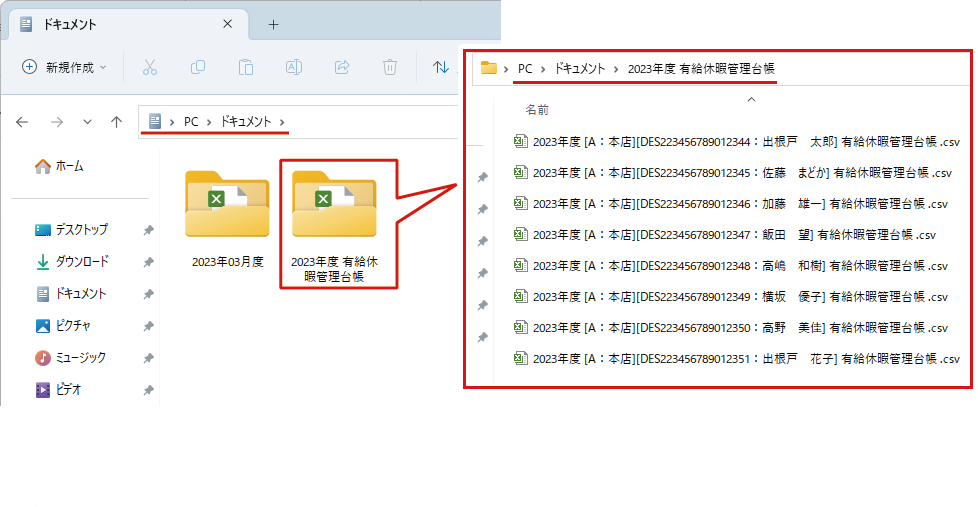
各従業員の有給取得状況 印刷
1.「有給休暇管理」画面を表示します。
①「各従業員の有給取得状況」が表示されていることを確認し、
②開始月年を選択、
③「印刷」ボタンをクリックします。
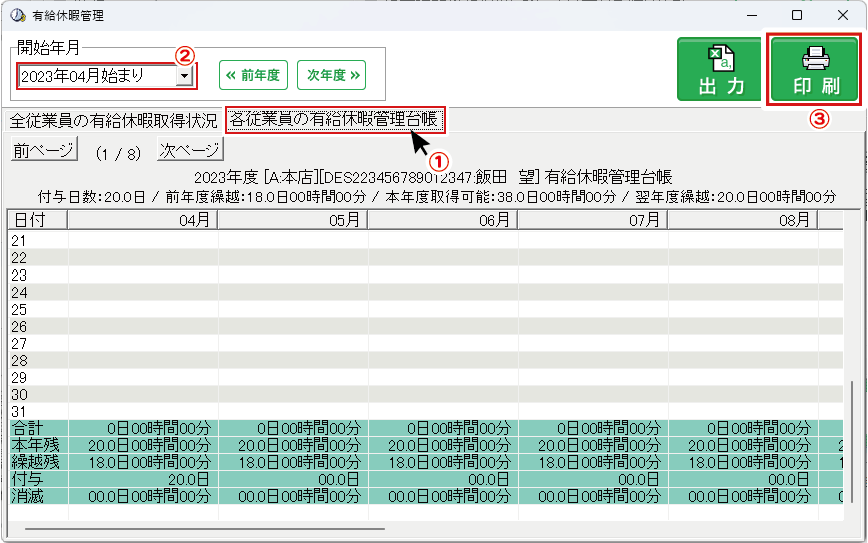
2.「出力対象選択」画面が表示されましたら、
「現在表示中の従業員」または、
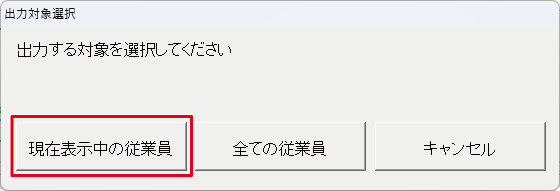
「全ての従業員」いずれかを選択します。
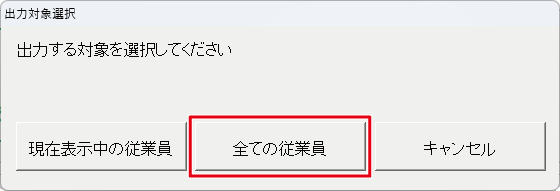
3.「印刷」画面が表示されましたら「プレビュー」ボタンをクリックします。
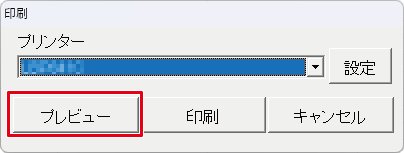
3.プレビュー画面表示後、印刷する内容を確認し、内容がよろしければ
右上の「×」をクリックし、プレビュー画面を閉じます。
「現在表示中の従業員」のプレビュー画面
「全ての従業員」のプレビュー画面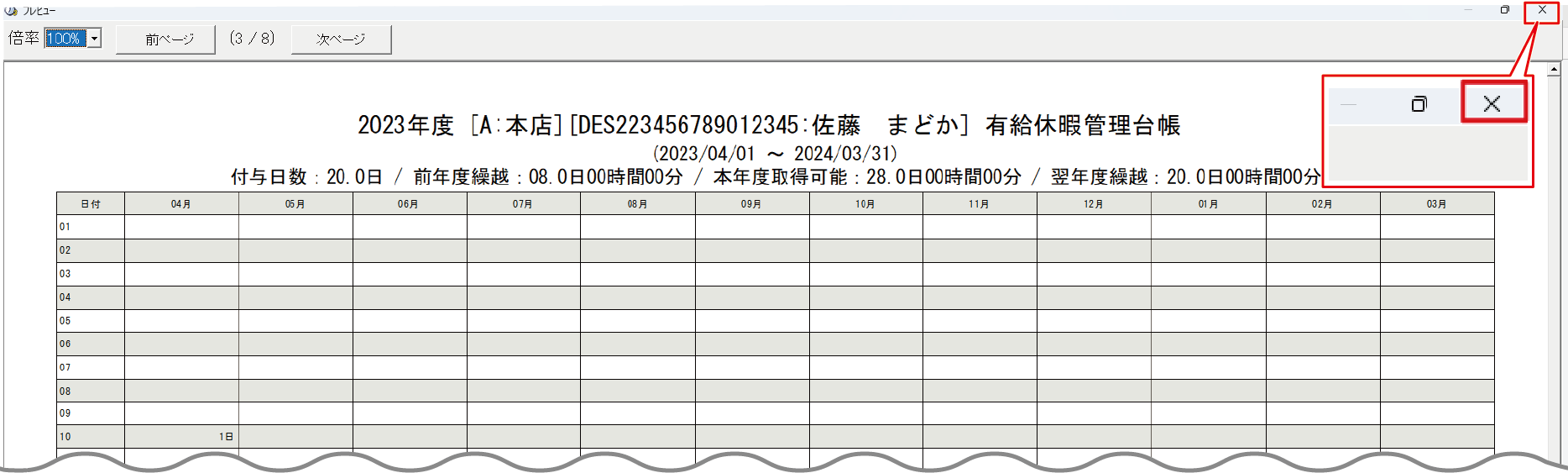
4.「印刷」画面に戻りましたら、
①「設定」からお使いのプリンターを選択し、詳細設定を行います。
②設定が完了しましたら、「印刷」ボタンクリックします。
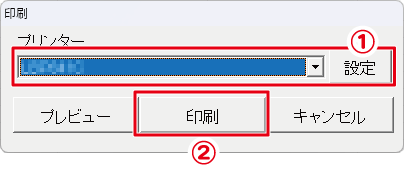
5.メッセージが表示されましたら、「はい」をクリックします。
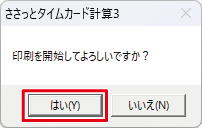
6.印刷完了のメッセージが表示されましたら「はい」をクリックします。